
Cu toate acestea, rădăcina problemei poate fi în probleme complet diferite, începând de la banala instalare incorectă a driverului, terminând cu probleme la placa video în sine. Acest articol descrie cum se rezolvă cea mai frecventă problemă cu driverele plăcii video de la NVidia.
Pentru început, să împărțim articolul în mai multe subsecțiuni.
1. Asigurați-vă că driverul video este compatibil cu acest sistem de operare. Dacă nu, atunci descărcați versiunea driverului special pentru sistemul de operare pe site-ul producătorului sau pe alte site-uri, de exemplu, site-ul https://driver.ru. Dacă nu este compatibil, pe desktop va apărea următorul mesaj:
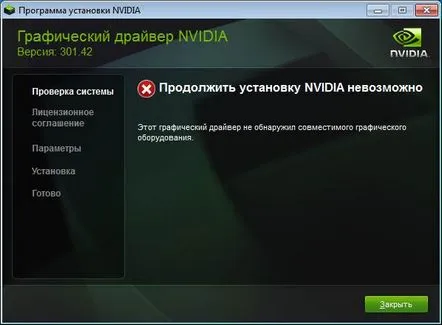
2. Următorul pas este configurarea sistemului. Mai întâi, să mergem la „Manager dispozitive”. După ce apăsați butonul „Start” în căutare, introduceți numele și ajungeți unde trebuie să mergeți. Acolo trebuie să mergeți la categoria „Adaptoare video”. Placa dvs. grafică se va numi probabil „Adaptor grafic VGA standard”, deși nici asta nu este adevărat. Dacă numele plăcii video este introdus acolo, atunci problema este diferită. Dar mergem mai departe.
3. Făcând clic pe numele adaptorului video, ajungem la următoarea fereastră: În continuare, facem totul ca în imagine, și anume, mergem la fila „Informații” >> „ID echipament”. Linia de care avem nevoie este chiar prima. Intelesul sautrebuie copiat. Acea grămadă de numere, ca magia neagră pentru unii, este ID-ul plăcii video.
4. Apoi, mergem la folderul, care implicit este afișat astfel: C:NVIDIADisplayDriver301.42 (dosarul cu numele versiunii de driver) WinVista_Win7InternationalDisplay.Driver. În acest folder, care este plin de fișiere care nu trebuie atinse, trebuie să găsim fișierul nvaa.inf. Va fi acolo undeva. Deschideți-l folosind un bloc de note obișnuit și căutați linia dorită. În cazul nostru, aceasta este linia [NVIDIA_SetA_Devices.NTx86.6.0]. Acum trebuie doar să adăugați ID-ul plăcii noastre video sub această linie stocată în clipboard. Mai jos este o linie numită [NVIDIA_SetA_Devices.NTx86.6.1]. Să facem acest truc magic și sub el... Salvați, ieșiți. Intram in setarile placii video si... Problema este rezolvata! Driverul este gata de instalare. Apoi, trebuie doar să urmați instrucțiunile oferite în asistentul de instalare. După aceea, puteți verifica în managerul de dispozitiv dacă totul se potrivește - numele plăcii video ar trebui să fie în „Adaptoare video”.
